Install Moodle 2.9 di Linux Mint 17
Sebelum kita menginstall Moodle, kita ketahui dulu apa itu Moodle dan kegunaannya agar kita bisa lebih mengenal apa yang akan kita lakukan.
Sekilas tentang Moodle.....
MOODLE (Modular Object-Oriented Dynamic Learning Environment) adalah paket perangkat lunak yang diproduksi untuk kegiatan belajar berbasis internet dan situs web yang menggunakan prinsip social constructionist pedagogy. MOODLE merupakan salah satu aplikasi dari konsep dan mekanisme belajar mengajar yang memanfaatkan teknologi informasi, yang dikenal dengan konsep pembelajaran elektronik atau e-learning. Moodle dapat digunakan secara bebas sebagai produk sumber terbuka (open source) di bawah lisensi GNU. Moodle dapat diinstal di komputer dan sistem operasi apapun yang bisa menjalankan PHP dan mendukung database SQL.
Moodle berjalan tanpa harus dimodifikasi di Unix, Linux, FreeBSD, Windows, Mac OS X, NetWare dan sistem operasi lainnya yang mendukung PHP dan database, termasuk penyedia hosting web.
Langkah-langkahnya :
- Kita download dulu Moodle.nya. Tetapi kalau sudah mempunyai file Moodlenya, langsung di ekstrak saja. Bagi yang belum punya, bisa download disini, https://download.moodle.org/ (Website resminya).
- Jika kita sudah mendownload file moodle, lalu pindahkan file tersebut di /var/www/html. Misalnya saya simpan file moodlenya di folder Video.
- Kita masuk ke folder /var/www/html dan kita ekstrak file Moodlenya.
- Setelah file di ekstrak, maka akan muncul file dengan nama moodle dimana kita menempatkan file tersebut. Seperti di bawah ini.
- Kita beri hak aksesfile moodle, agar bisa dibuka lewat browser.
- Setelah itu, Kita buat folder Moodledata di di dalam /var.
- Kita beri hak akses folder moodledata.
- Kita bisa mengubah default penyimpanan ke innoDB. Tetapi dalam versi terbaru biasanya sudah ada secara otomatis maka kita tidak perlu membuatnya. Misalkan saja belum ada, maka kita harus mengedit filenya di /etc/mysql/my.cnf.
- Setelah itu, kita restart servicenya. Statusnya harus OK semuanya, jika ada yang Fail berarti belum berhasil.
- Kita buat database Moodle.
- Kita buka tab baru dan isi ip servernya/moodle.
- Pilih bahsa yang digunakan dalam proses installasinya.
- Pemilihan driver database yang akan digunakan. Klik Next.
- Konfirmasi tempat penyimpanan dalam installasi Moodle. Isi sesuai dengan pengaturan yang sebelumnya telah dibuat. Klik Next.
- Pengaturan Database. Isi sesuai dengan pengaturan database yang ada di Phpmyadmin. Klik Next.
- Akan muncul pemberitahuan tentang Moodle. Langsung saja Klik Continue.
- Akan muncul beberapa pesan Belum OK jika kita belum menginstall paket-paket dari php5. Tapi tenag saja, pasti ada solusinya.
- Jika ada pesan yang Belum OK seperti diatas. Klik Rport.nya satu persatu maka akan masuk ke web resmi dari Moodle dan akan diberikan penjelasan bagaimana cara mengatasinya.
- Saya coba dari yang paling bawah. Install php Curl dan jangan lupa setelah install, service Apachenya di restart.
- Selanjutnya. install php xmrlpc dan jangan lupa setelah install, service Apachenya di restart..
- Dan yang terakhir. Install php curl dan jangan lupa setelah install, service Apachenya di restart..
- Setelah install php5-nya selesai dan semua status sudah Ok semuanya. Klik Continue.
- Klik "Continue".
- Mengatur User, Password User, Time zone dll. Isi sesuai kebutuhan. Klik Update Profile.
- Mengatur Nama Site Lokasi dll. Isi sesuai kebutuhan. Klik Save Changes.
- Akan muncul pemberitahuan "apakah pengaturan yang kita buat benar" maka akan muncul Notice "Sucses". Klik Continue.
- Ini adalah tampilan pertama saat Installasi selesai dan berhasil. Masih sederhana banget tapi ini baru permulaan, bisa di ubah lagi menjadi yang lebih bagus lagi.
*Semoga tutorial ini bermanfaat untuk teman-teman*



















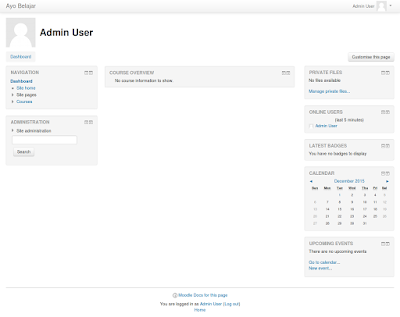





0 komentar:
Post a Comment